引言
在Excel中,显示实时时间分秒是一个常见的需求,无论是用于记录时间、监控进度还是进行数据分析。Excel提供了多种方法来实现这一功能,以下我们将详细介绍如何在Excel中设置实时时间分秒显示。
使用系统时间显示实时时间分秒
最简单的方法是直接使用Excel的内置函数来显示系统时间。以下是一个简单的步骤来设置实时时间分秒显示:
- 打开一个新的Excel工作表。
- 在任意单元格中输入以下公式:`=NOW()`。
- 按下回车键,单元格中将显示当前的系统时间,包括时分秒。
- 为了使时间保持更新,可以选中该单元格,然后右键点击,选择“设置单元格格式”。
- 在“数字”选项卡中,选择“时间”类别。
- 从下拉列表中选择“自定义”选项。
- 在“类型”框中输入“HH:MM:SS”来显示时分秒。
- 点击“确定”按钮,单元格将显示格式化的实时时间分秒。
使用条件格式显示实时时间分秒
除了直接显示时间,还可以使用条件格式来突出显示特定时间段或提醒功能。
- 选中包含时间的单元格。
- 点击“开始”选项卡中的“条件格式”按钮。
- 选择“新建规则”。
- 选择“使用公式确定要设置格式的单元格”。
- 在“格式值等于以下公式时”框中输入公式,例如:`=AND(HOUR(NOW())>8,HOUR(NOW())
转载请注明来自专业的汽车服务平台,本文标题:《excel显示实时时间分秒,excel显示现在的时间时分秒 》
百度分享代码,如果开启HTTPS请参考李洋个人博客









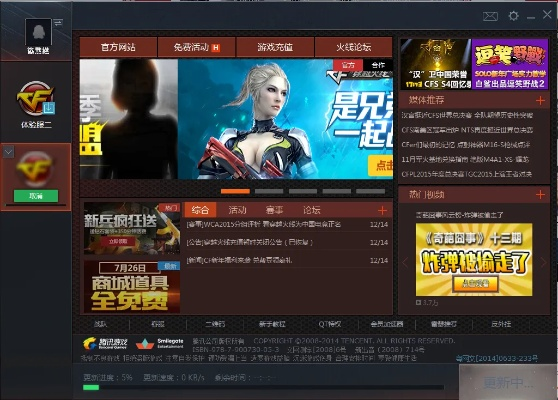

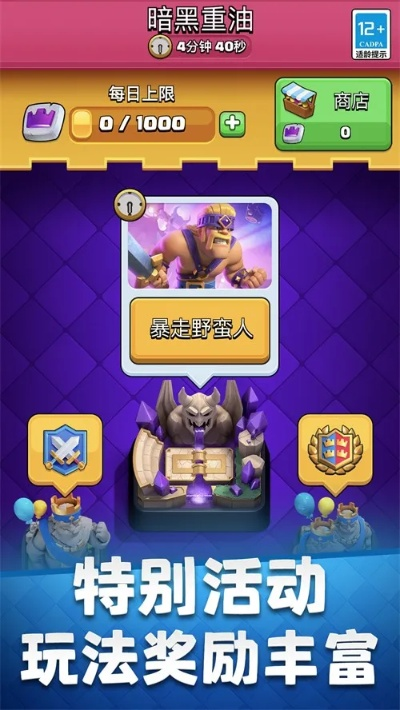
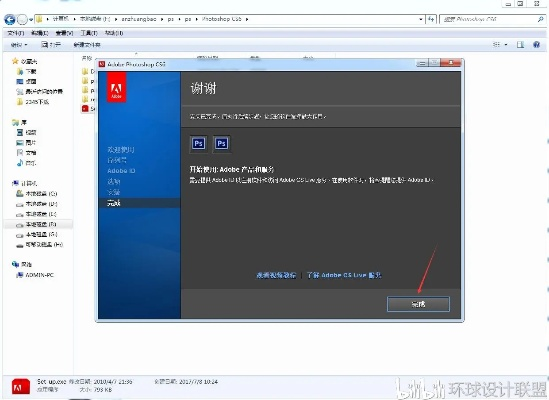
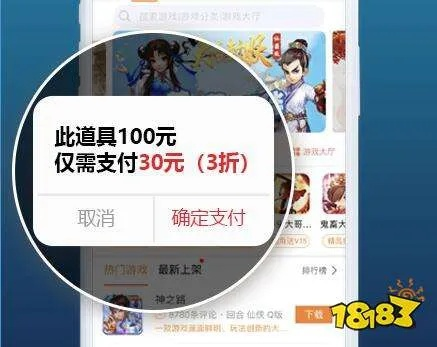
 琼ICP备2024026137号-1
琼ICP备2024026137号-1